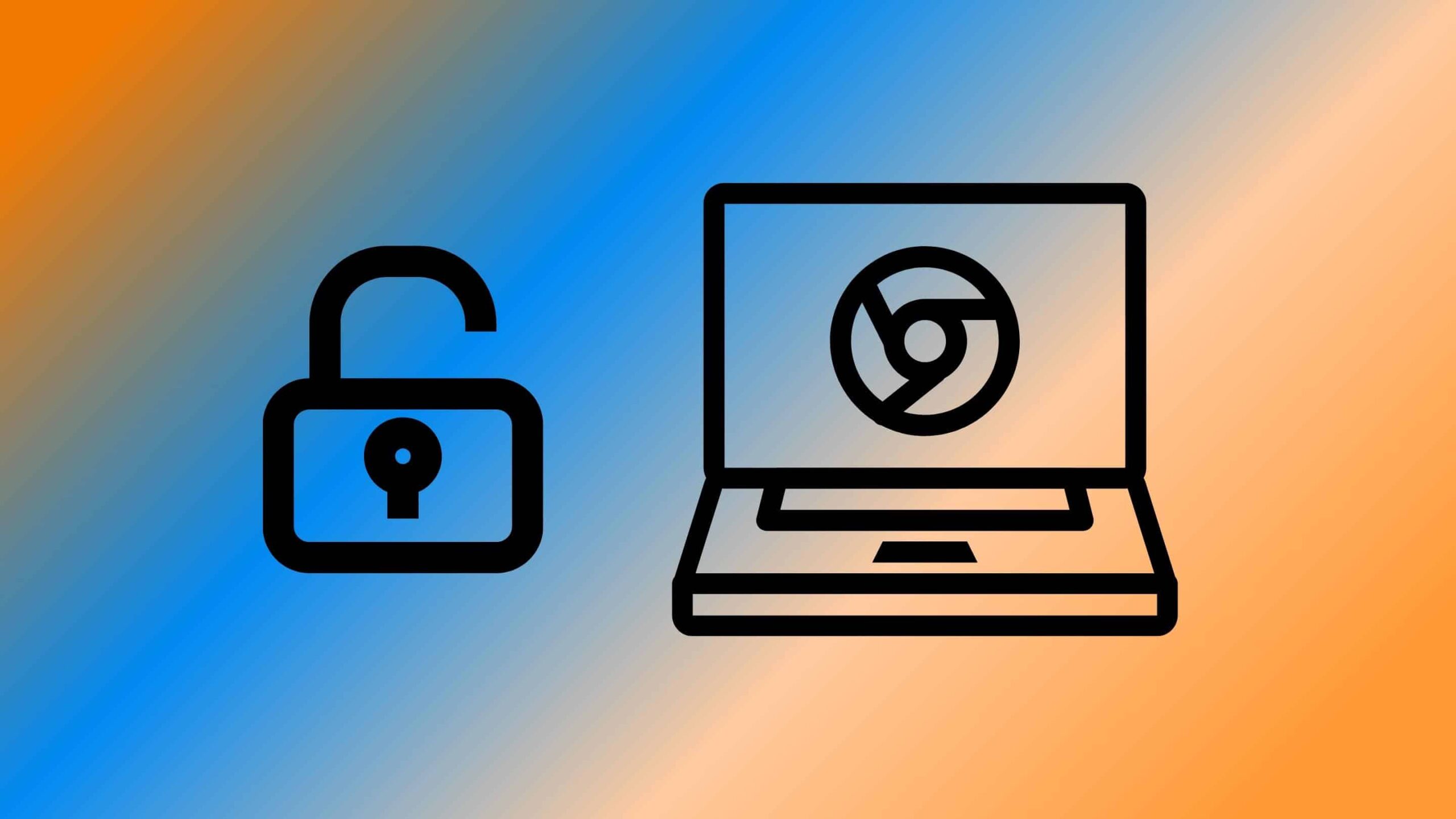Fazer login em seus dispositivos, além de necessário, é para sua segurança. No entanto, há maneiras de fazer isso de foma mais fácil. A maioria dos telefones Android tem reconhecimento facial ou um scanner de impressão digital para entrar. Os melhores Chromebooks incluem scanners de impressão digital integrados, mas esses são incomuns. Neste post, você aprende como usar o Smart Lock do seu dispositivo Android para desbloquear seu Chromebook.
Smart Lock do Android pode auxiliar no desbloqueio do Chromebook
O recurso Smart Lock do Google permite que você use seu telefone Android como a senha do seu dispositivo. Simplesmente desbloqueando seu telefone, seja por meio de biometria ou com uma senha ou PIN, você pode acessar seu Chromebook sem digitar nada.
Veja como configurar, usar e solucionar problemas do Smart Lock em seu Chromebook.
Como configurar o Smart Lock no seu Chromebook
Para começar, você precisará configurar o Smart Lock em seu Chromebook. Conecte seu telefone Android ao seu Chromebook e ative o Bluetooth no seu telefone Android e Chromebook. O Bluetooth é necessário para que esse recurso funcione.
Em seguida é só abrir o aplicativo Configurações no seu Chromebook e clicar na seção Dispositivos conectados no menu à esquerda. Ao lado da seção Telefone Android, selecione o nome do seu telefone.
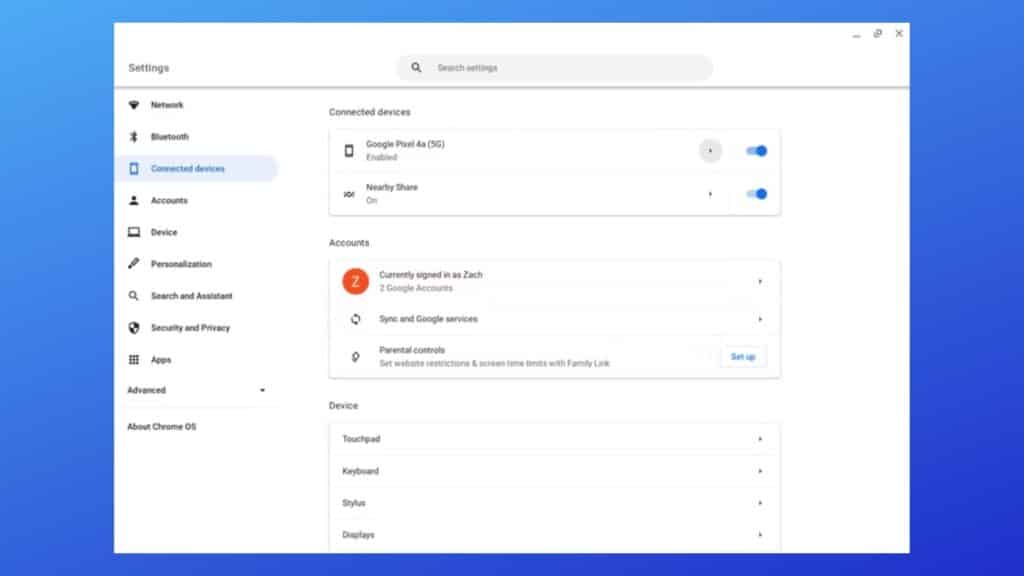
Toque no botão Smart Lock para ativá- lo.
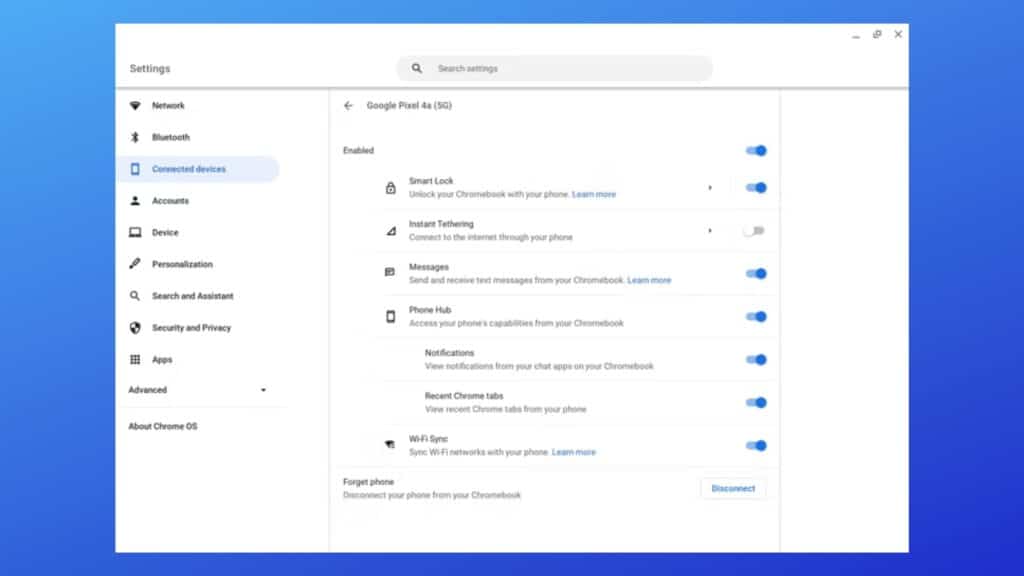
O Smart Lock agora está configurado e pronto para uso.
Como desbloquear seu Chromebook com seu telefone Android
Agora que o Smart Lock está configurado, vamos dar uma olhada em como usar o recurso.
Acesse a tela de login reiniciando, bloqueando ou desconectando seu Chromebook. Você pode ver uma mensagem que diz: “Seu telefone está bloqueado. Desbloqueie-o para entrar”. Isso significa que o Smart Lock está funcionando.
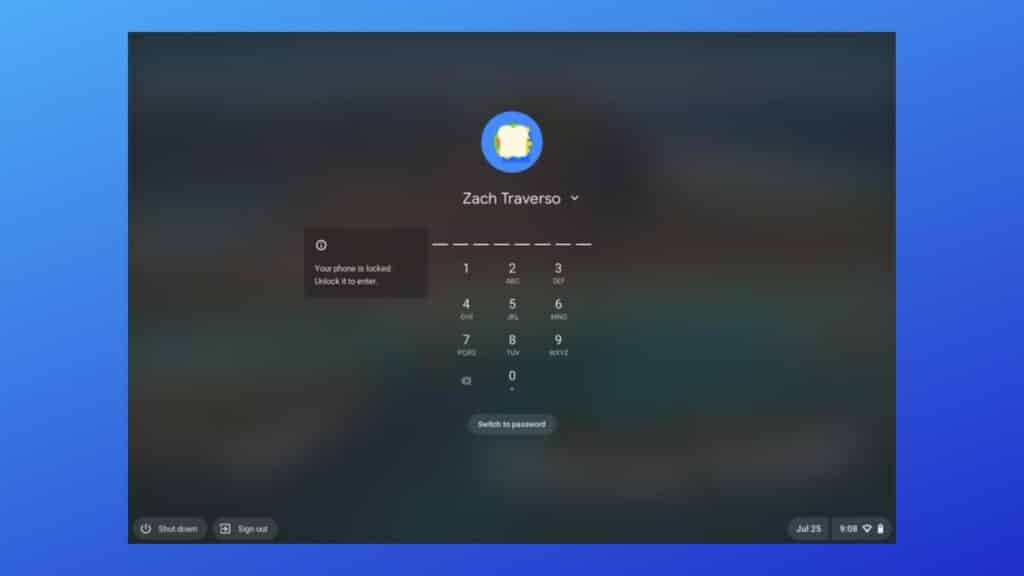
Desbloqueie seu telefone Android conectado, pressione a tecla Enter ou clique na foto do seu perfil. Agora você está conectado ao seu Chromebook.
O que fazer se o Smart Lock parar de funcionar
Se o Smart Lock parar de funcionar, aqui estão algumas dicas e truques para fazê-lo funcionar novamente:
- Abra o menu Configurações rápidas no seu Chromebook clicando na hora no canto inferior direito. Certifique -se de que o Bluetooth está ligado.
- Abra o aplicativo Configurações no seu telefone Android e verifique se o Bluetooth está ativado.
- Abra o aplicativo Configurações em seu Chromebook, vá para a seção Dispositivos conectados e verifique se seu telefone Android está listado como um dispositivo conectado.
- Reinicie os dois dispositivos.
- Desconecte seu telefone Android do Chromebook e configure o Smart Lock novamente.
- O Smart Lock agora deve estar funcionando.